^
Outlook 2007如何创建有颜色标识的项目
2021-02-03 09:12:46
一篇文章中不同的颜色的文字,可以起到强调提示之类的作用。同样的在使用Outlook的过程中,我们也可以为某些重要的项目打上特殊标志。那么如何打颜色标识呢?下面,就让小编来告诉大家。
在 Microsoft Office Outlook 2003 中,标记项目时可以从不同的标志颜色中进行选择。在 Microsoft Office Outlook 2007 中,设计时标志并未与颜色相关联。要将颜色与带标志的项目相关联,必须为此带标志的项目指定颜色类别(颜色类别:具有关联颜色的关键字或短语,以帮助您跟踪项目,如邮件、联系人和约会。通过使用颜色类别,可以轻松地对项目进行查找、排序、筛选或分组。)。要为标记有特定条件(如“重要”)的项目指定颜色,请将此项目与专门针对该条件创建的颜色类别相关联。例如,可以创建称为重要的颜色类别,并将它与红色相关联。之后,就可以将该颜色类别指定给标记为“重要”的项目。
指定类别的颜色显示在收件箱或“标志状态”列旁的其他表格(表格:一种视图类型,显示项目(行)列表及其属性(列)。使用此视图显示项目的详细信息。表格是“收件箱”和“任务”的默认视图类型。)视图中,以便您能快速发现已标记的分类项目。
创建新的颜色类别
除非您希望将现有颜色类别与一个标志相关联,否则必须首先根据需要创建颜色类别,为其指定名称以及所需的颜色,然后将此类别指定给带标志的项目。
在工具栏上,单击“分类” 。
。
单击“所有类别”。
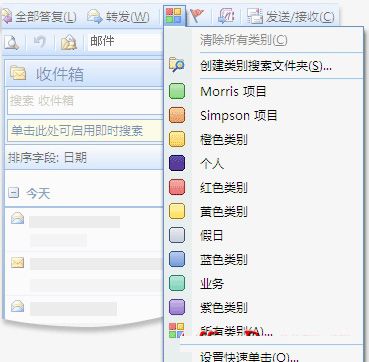
所有类别
注释 如果您未看见“所有类别”命令,请单击“展开”按钮  。
。
单击“新建”。

新建
相关阅读